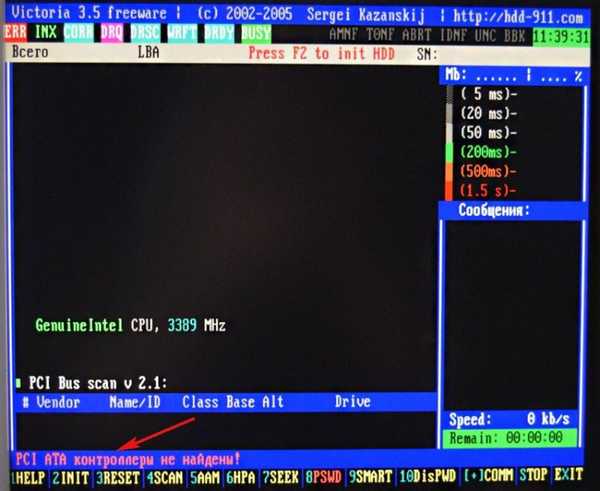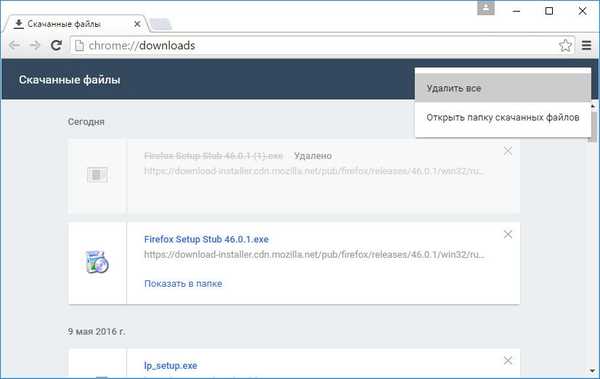- На моєму ноутбуці є кілька бед-блоків, встановив в операційну систему програму Victoria, але в працюючої Windows програма з цими "бедамі" нічого зробити не може. Зробив завантажувальну флешку з програмою Victoria і завантажив з неї ноутбук. Натиснув "P" на клавіатурі для вибору мого жорсткого диска, потім вибрав як і належить "Ext. PCI ATA / PATA", натиснув Enter і вийшло ось таке повідомлення "PCI ATA контролери не знайдені!" Що робити?
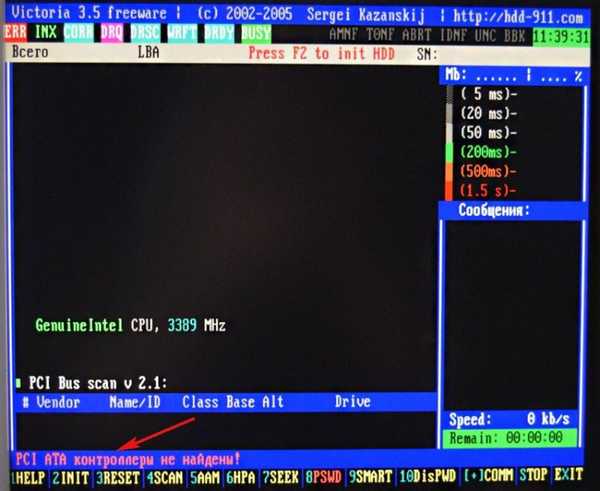
- Привіт, програма Victoria не бачить жодного мого жорсткого диска і видає помилку "Відсутня DRSC + DRDY або гвинт не знімає BUSY ... робота неможлива". Що в таких випадках можна зробити?

- Привіт адмін, створив флешку з програмою Victoria, але чомусь не можу завантажити з неї ноутбук з БІОС UEFI, в завантажувальному меню ноутбука, а також в Біосе просто немає моєї флешки.
Як позбавити жорсткий диск ноутбука від бед-блоків в програмі Victoria
Привіт друзі, є в мене один цікавий ноутбук з БІОС UEFI, на жорсткому диску якого присутні кілька збійних секторів. Шляхом нехитрої операції я визначив, що на одному збійному секторі під номером 156371386 лежить файл віртуального жорсткого диска NewVirtualDisk1.vdi належить віртуальній машині VirtualBox і вирішив я від цього бед-блока позбутися, так як виртуалка часом зависала мабуть через це збійного сектора.
Примітка: Якщо Ви не читали попередніх статей про програму Вікторія, то Вам буде не все зрозуміло, тому я рекомендую спочатку прочитати наведені нижче статті, а потім переходити до цієї.
- Як завантажити і запустити прямо в працюючої Windows програму Victoria. Що таке S.M.A.R.T. або як за пару секунд визначити стан здоров'я Вашої жорсткого диска або SSD.
- Як зробити тест жорсткого диска або твердотільного накопичувача SSD на наявність збійних секторів (бед-блоків) в програмі Victoria для Windows. Як вилікувати жорсткий диск.
- Як створити завантажувальну флешку з програмою Victoria і як позбутися від збійних секторів (бед-блоків) в DOS (ДОС) режимі.
- Як встановити точну адресу збійного сектора в програмі Victoria.
- Як зіставити приналежність збійного сектора (бед-блока) конкретного файлу в Windows?



Примітка: Процес створення завантажувальної флешки з програмою Victoria докладно описаний в нашій статті Як створити завантажувальну флешку з програмою Victoria і як позбутися від збійних секторів (бед-блоків) в DOS (ДОС) режимі.
Завантажувальну флешку з програмою Victoria створити дуже легко і я думаю у Вас все вийшло. Перезавантажуємо ноутбук і тиснемо при завантаженні F2, входимо в БІОС і у вкладці Security відключаємо Secure Boot ставимо цю опцію в положення Disabled,















Програма Victoria виробляє спробу приховати зіпсований сектор 10-кратної записом в нього нулів, якщо це вийде, то зіпсований сектор вже не вважається збійних, а результат нормального. Якщо запис в сектор неможлива, то цілком ймовірно мікропрограма жорсткого диска зробить REMAP (перепризначення збійного сектора здоровим сектором з резервної доріжки), все це відбувається кілька секунд, в цей час в правому нижньому кутку робочого вікна програми Victoria горить напис REMAP зі знаком питання.

Якщо запис нулів у зіпсований сектор вдалася або стався REMAP, значить в правому нижньому кутку робочого вікна програми Victoria загориться напис REMAP із зеленою галочкою.

Перезавантажуємо ноутбук і повертаємо настройки БІОС в початковий стан, інакше Ви не завантажте операційну систему.
підсумок
Нам вдалося виправити зіпсований сектор. Але як дізнатися, що саме сталося, перепризначення сектора з резервної доріжки або програмою Вікторія вдалося занулити даний сектор?
Для цього потрібно дивитися SMART жорсткого диска, якщо параметр Reallocated Sector Count залишився колишнім, значить перепризначення не відбулося і Вікторії вдалося зробити примусову запис в нечитаний сектор і потім прочитати інформацію, після цього зіпсований сектор перестав бути бед-блоком і став нормальним. Детальну інформацію можете дізнатися в нашій статті - Як створити завантажувальну флешку з програмою Victoria і як позбутися від збійних секторів (бед-блоків) в DOS (ДОС) режимі (посилання наведена на початку статті).
Стаття на цю тему: Завантажувальна флешка Live CD AOMEI PE Builder з програмами для діагностики жорсткого диска: Victoria, HDDScan, CrystalDiskInfo 6.7.4, DiskMark, HDTune, DMDE
Мітки до статті: Жорсткий диск Victoria